
















Փաստաթղթի էջի ֆոնը ձևավորելու համար են ծառայում Page Layout ներդիրի Page Background խմբում ներառված կոճակները: Խմբի Watermark կոճակով բացվող պատուհանում կարելի է ընտրել ֆոնի առաջարկվող տարբերակներից որևէ մեկը:
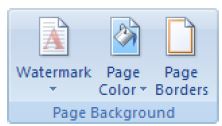
Ֆոնի ձևավորման կոճակներ
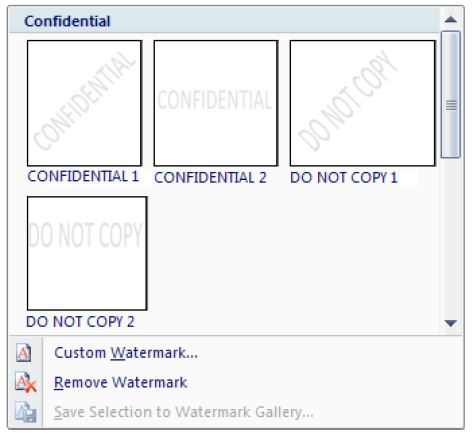
Ֆոնի ձևավորման տարբերակներ
Եթե առաջարկվող տարբերակներից ոչ մեկը չի բավարարում, ապա Custom Watermark կոճակով բացվող պատուհանի օգնությամբ կարող եք ստեղծել ձերը:
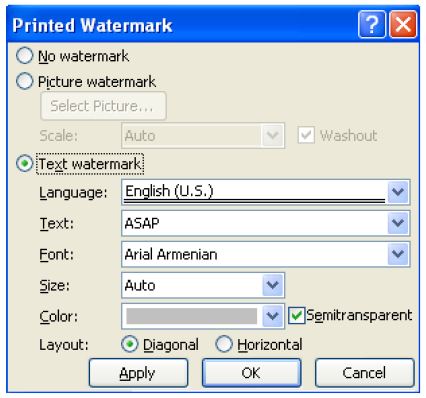
Ֆոնի ստեղծում
Տեքստային ֆոն ստեղծելու համար պետք է ընտրել Text watermark փոխանջատիչը, Text դաշտում ներմուծել ֆոնում տեղադրվելիք տեքստն ու ընտրել անհրաժեշտ պարամետրերը. լեզուն (Language), տառատեսակը (Font), չափը (Size), գույնը (Color), գրառման դիրքն (Layout) ու թափանցիկությունը (Semitransparent):
Գրաֆիկական ֆոն ստեղծելու համար պետք է ընտրել Picture watermark փոխանջատիչն ու Select Picture կոճակի օգնությամբ ընտրել անհրաժեշտ պատկերը պահպանող ֆայլը:
Էջի ֆոնը հեռացնելու համար է ծառայում Remove Watermark կոճակը:
Page Layout ներդիրի Page Background խմբի Page Color կոճակով բացվող պատուհանում կարելի է ընտրել էջի ֆոնի գույնը: Այն կարելի է հեռացնել No Color կոճակով:
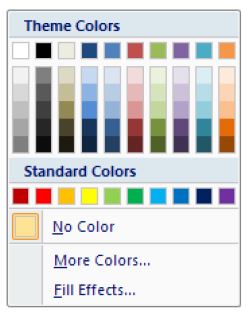
Էջի գույնն ընտրելու պատուհան
Page Borders կոճակով բացվող Borders and Shading պատուհանի Page Border ներդիրում կարելի է էջին տարատեսակ եզրագծեր ավելացնել:
Պատուհանի Style դաշտում կարելի է ընտրել եզրագծի ոճը, Color դաշտում` գույնը, Width դաշտում` հաստությունը:
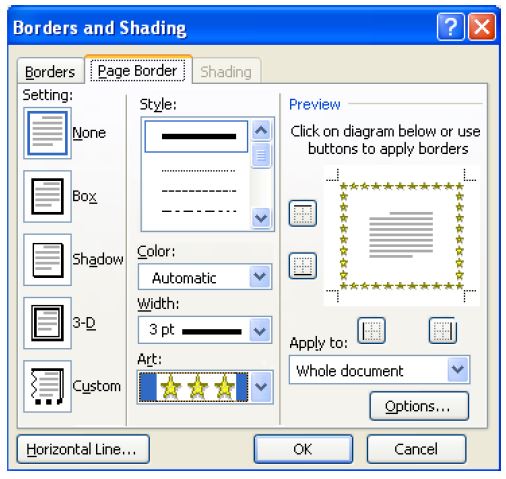
Եզրագիծը սահմանելու պատուհան
Ուշադրություն
\(Page\ Border\) ներդիր պատուհանը հնարավորություն է տալիս եզրագիծը կառուցել \(Art\) դաշտում առաջարկվող պատկերներով: